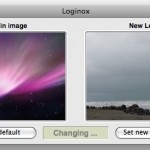О Windows 7 написано уже много. Хорошая система. Пожалуй, лучшая со времен Windows 95. Но в истории о том, как какой-нибудь разнесчастный бедняжка, годы промучившись за Маком, познал счастье, пересев на Windows, даже после выхода «Семерки» — не верю. С аргументами наперевес.
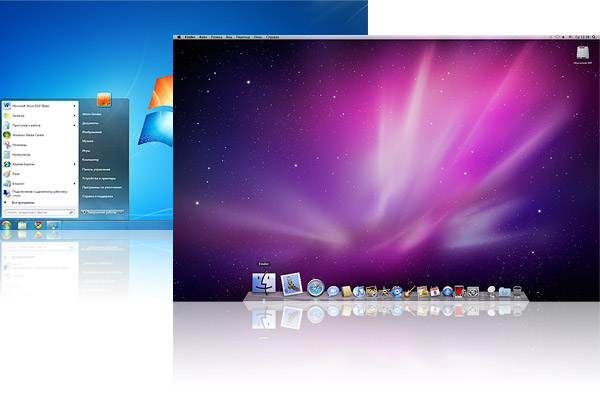
Мой стаж маковода невелик. Но по чистой случайности я выбрал очень удачное время для знакомства с Apple-техникой и последующего перехода на нее. В 2004 году на всех сходивших с конвеера Маках резвилась «Пантера». Эта версия Mac OS X, как мне кажется, окончательно вышла из «грудного возраста», и с этого момента «котенок» на глазах стал превращаться во взрослую «кошку». Каждая следующая версия обрастала все новыми функциями, инструментами, которые были готовы к работе сразу после установки системы.
Когда приходилось садиться за Windows-компьютер, мне страх как не хватало многих фишек, к которым быстро привыкаешь, работая за Маком. Можно сравнить «Пантеру» и «Тигра» с Windows XP, «Леопарда» с Windows Vista — «Окна» стабильно недодают пользователю все те мелкие, с первого взгляда незаметные прелести, которые становятся для маковода обычным инструментом.
И Windows 7 — туда же. Так что если представить вышеупомянутого «сферического Windows-свитчера в вакууме», то при переходе с Mac OS X 10.6 на Windows 7 он ни капли не скучал бы…
…по почтовому клиенту. Лично мне это решение «Майкрософта» кажется странным. Фотокаталогизатор, видеоредактор, средство создания видео-DVD, блог-клиент — пусть это все остается в пакете Windows Live Essentials, который нужно устанавливать из Сети. Но почему почтовую программу нужно доустанавливать таким же образом — непонятно. Без WLE-компонент компьютер может оставаться если не домашним медиа-центром, то хотя бы офисным инструментом. Без почтаря ваш офисный инструмент оказывается молотком без ручки.
…по контекстным службам поиска и обработки данных. О, это очень важная составляющая Mac OS X. Именно контекстные службы в Mac OS X увязывают все приложения в общую среду для работы с почтой, контактами, календарем, фотографиями, музыкой, видеофайлами. Компьютер, будучи единым хранилищем всех ваших данных, таковым является и в работе.
Вы получили письмо от нового знакомого — прямо из почтовой программы его можно занести в «Адресную книгу». Телефоны, адрес офиса, аську, скайп — эти данные из подписи к письму запросто отправляются к созданному контакту. И все это — не выходя за пределы Mail. Отсюда же назначаются задачи для календаря, назначаются исполнители и т. д.
В свои документы, электронные письма, сообщения мессенджеров и медиа-проекты вы можете добавлять фотографии, музыку и видео через панель медиа-браузера, которая доступна во многих программах Apple и сторонних разработчиков. Она объединяет все ваши мультимедийные файлы, находись они в вашем домашнем каталоге или в медиатеках программ iTunes, iPhoto или Aperture. При этом сами программы могут быть и вовсе выключены — доступ к их данным все равно будет открыт.
…по словарю. Словарь в Mac OS X знатный. Кроме того, что в его состав входит оксфордский толковый словарь и словарь синонимов, эта программа имеет связь с «Википедией», включая ее русский и украинский разделы. Вдобавок, со «Словарем» работает контекстная служба, которая позволяет получить информацию по слову или фразе, выделенной практически в любом текстовом поле (хоть в поле редактирования имени файла!). Энтузиасты даже наладили способ преобразования словарей Lingvo в формат, понятный «Словарю» Mac OS X — очень удобно. Правда, ABBYY не поощряет такое обращение со своим продуктом, но может, это заставит ее задуматься, что их словарей очень не хватает Мак-пользователям.
…по толковой скриншот-утилите. Конечно, еще в Windows Vista появилась утилита «Ножницы», которая умеет «вырезать» указанные участки экрана или окно активного приложения. Но возможности этой программы скудные. Встроенное же в Mac OS X средство съемки скриншотов позволяет сделать не только снимки с полупрозрачными областями (и сохранять их в формат PNG или TIFF с сохранением этих самых полупрозрачных областей). При желании можно сделать снимок любого видимого окна, строки меню (или отдельного ее сегмента), значков на рабочем столе, панели Dock… В общем, разложить интерфейс Mac OS X на составляющие, которые потом можно быстро скомпоновать в красивый скриншот в любом графическом редакторе, поддерживающем работу со слоями.
…по средству просмотра. Да, в Windows аналогичная шняга тоже есть. Но она по своим возможностям больше напоминает «яблочное» средство быстрого просмотра (Quick View). Сама же утилита Просмотр (Preview) располагает средствами комментирования, настройки цвета, кадрирования, функциями показа слайд-шоу, импорта изображений в iPhoto. Кстати, и сам Quick Look проработан куда лучше панели быстрого просмотра в Проводнике Windows 7.
…по Exposé. Как-то Уолт Моссберг признался, что своим механизмом Aero Peek Windows 7 переплюнула «яблочный» Exposé. Ох, как не соглашусь. Дело в том, что у Aero Peek есть серьезный недостаток — он не позволяет отобразить сразу все открытые окна. Exposé — может. А кроме того, он может показать сразу все окна одного приложения, регулируя размер их миниатюр, исходя из габаритов экрана — Aero Peek показывает крошечные миниатюры. Exposé позволяет искать окна по заголовку и сортировать их, а Aero Peek — нет.
…по Spaces. Казалось бы, что мешает встроить в Windows свой менеджер виртуальных рабочих столов? Вроде ничего. Спрашивается — доколе?
…по средствам автоматизации задач. Automator, AppleScript — аналоги этих удобных инструментов есть только у Microsoft Office, но не на уровне системы Windows.
…текстовым службам. Средства проверки орфографии, автозамены и подстановки текстовых значений в Mac OS X 10.6 встроены на уровне системы. В Windows 7 ничего похожего нет и близко.
…по удобному средству управления шрифтами. Хотя Шрифты (Font Book) и не является идеальным менеджером управления шрифтами, эта программа позволяет создавать коллекции шрифтов и умеет отключать установленные шрифты без их удаления. Этого не умеет делать даже Windows 7.
…по общему менеджеру паролей и профилей. Вы видели в Windows 7 нечто напоминающее Keychain Access? Я нет. Может, плохо искал? А ведь удобно, когда у тебя в одном месте собраны все регистрационные данные для входа на веб-сайты, логина в программы, сертификаты безопасности и прочие «идентификационные прибамбасы». Вот бы такое и в «Окнах»…
…по простоте и удобству. Конечно, можно возразить, что я слишком субъективен в этом отношении. Отчасти да. Но кто будет спорить с тем, что, например, системный шрифт Mac OS X размером 14 пунктов читается легче, чем системный шрифт Windows 7 размером 8 пунктов? Кто будет спорить, что интерфейс Mac OS X и работающих в нем программ более компактен за счет отсутствия нагромождения отдельных строк меню, лишних панелей инструментов и прочих вещей? А насколько в Windows непродуманны средства настройки системы, сколько лишних «админских» средств вынесено в «пользовательские» диалоговые окна. Пользователь Windows по прежнему должен быть более подкован в техническом плане, чтобы не нахомутать в настройках. Да и в эстетическом плане Mac OS X и работающие в ней программы смотрятся более приятно и, если хотите, более современно (чего стоит одна система резервирования данных Time Machine — прекрасный пример наглядности мак-интерфейсов).
И ведь это не все
Я думаю, двенадцати пунктов в этом «списке скорби» вполне достаточно. И так ясно, что можно потерять, перейдя с Мака на PC. Конечно, остаются игры, в которых Windows-компьютеры себе равных не знают (если не считать консоли). Остаются крайне редкие профессиональные программы, которые на Маке будут работать только через эмулятор Windows или в «Окнах», загруженных через Boot Camp. Да и, положа руку на сердце, есть в Windows некоторые примочки, которые не мешало бы встроить и в Mac OS X — чуть доработав, конечно. Какие? Об этом — в следующий раз :).